Kontroller disk- og systemfiler i Windows 8/10
Hvis du har problemer med din Windows-installation, er der et par værktøjer, du kan bruge til at forsøge at løse problemerne. For harddiskfejl kan du køre checkdisk ( chkdsk ) og for beskadigede eller beskadigede systemfiler, du kan køre systemfilcheckeren ( sfc ). Du kan køre både fra selve Windows, hvilket sparer dig fra at skulle starte til den avancerede opstartsskærm.
Kør Chkdsk i Windows 8/10
For at køre chkdsk, gå til Computer og klik med højre-klik på den disk, du vil tjekke, og klik på Egenskaber .

Klik på fanen Værktøjer, og klik derefter på knappen Check under Fejlkontrol .
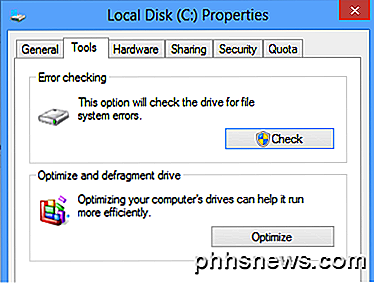
Windows vil begynde at scanne dit drev for eventuelle fejl. Det kan tage et par minutter.
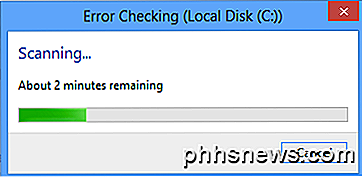
Når det er afsluttet, vil du se en besked om der opstod fejl på harddisken eller ej.
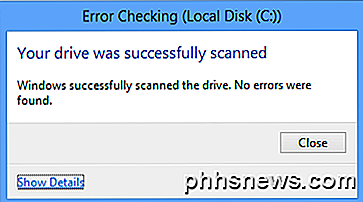
Endelig kan du klikke på Vis detaljer, som vil indlæse Event Viewer og vise dig, at det faktisk kørte Chkdsk på systemet.
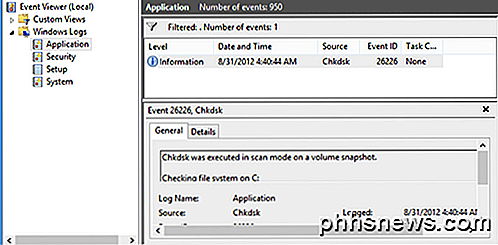
Hvis du har brug for mere finkornet kontrol af fejlkontrolprocessen, foreslår jeg at du kører chkdsk fra kommandolinjen. Den indeholder mange ekstra parametre, der giver dig mulighed for at udføre en dybere analyse af drevet for fejl eller dårlige sektorer.
Jeg har skrevet et andet indlæg, der går i detaljer om kommandolinjeversionen af chkdsk og forklarer de forskellige parametre.
Kør System File Checker i Windows 8/10
System File Checker er et godt værktøj, der vil verificere alle de originale filer, der er installeret med Windows, og sørg for at ingen af dem er blevet slettet, erstattet eller på anden måde blevet beskadiget på en eller anden måde. Hvis der opstår et problem, lægges det den originale systemfil i stedet for den slettede eller beskadigede.
Hvis Windows fryser eller styrter meget, kan du prøve at køre systemfilcheck, da det kan være et problem med beskadigede eller manglende systemfiler. Hvis du også ser andre mærkelige problemer i Windows som manglende apps eller apps, der ikke åbnes, osv., Så er der ingen skade i at køre SFC.
Du kan køre SFC i Windows 8 ved at gå til startskærmen, højreklikke på et tomt sted og vælge Alle apps . Rul til højre og derefter højreklik på Kommandoprompt .
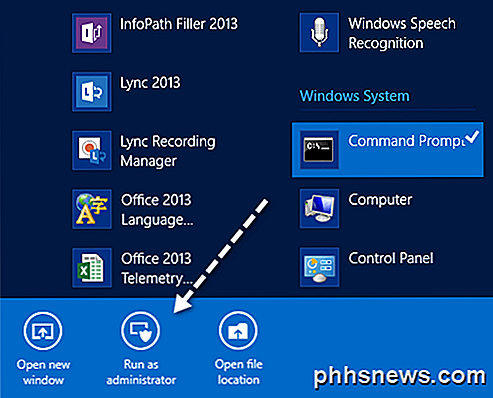
Vælg Kør som administrator fra linjen, der dukker op nederst på skærmen. I Windows 10 skal du blot klikke på Start og skrive i cmd . Højreklik på kommandoprompt og vælg Kør som administrator .
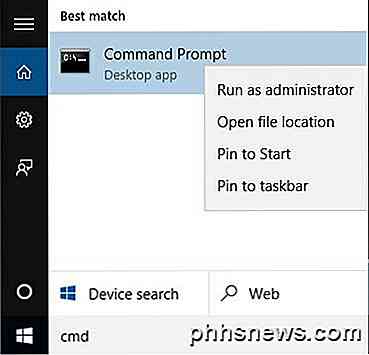
Skriv nu følgende kommando ved kommandoprompten:
sfc / scannow
Dette vil starte verifikationsprocessen for alle systemfiler i Windows.
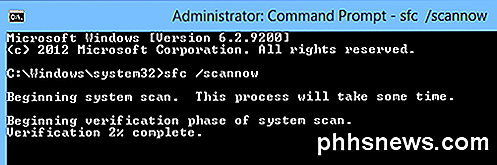
Når det er færdigt, vil det enten vise en besked, der siger, at alt er fint, eller det vil fortælle, hvilke filer der havde problemer og blev erstattet af systemet. Det er to brugervenlige værktøjer i Windows, der hjælper med at fejle mange forskellige typer problemer.
Se også mit andet indlæg på diagnosticeringsværktøjer til tredjeparts harddisk, der er designet til en bestemt hardwareproducent som Toshiba eller Seagate. Hvis du har problemer med harddisken, kan disse programmer muligvis give dig flere oplysninger. Hvis du har spørgsmål, skriv en kommentar. God fornøjelse!

HDTV Overscan: Hvad det er, og hvorfor du bør (sannsynligvis) slukke det
Her er noget du måske ikke ved: at HDTV, du elsker så meget, sandsynligvis ikke viser hele billedet på skærmen. Faktisk kan op til fem procent af billedet afskæres rundt om kanterne - dette kaldes overscan . Det er gammel teknologi, der er tilbage fra CRT (katodestrålerør) fjernsynsapparater fra yesteryear.

Sådan opretter du din Android Smartphone sammen med Windows 10
Vidste du, at du kan oprette forbindelse til din Android-smartphone med Windows 10 for at skabe en strømlinet oplevelse mellem de to enheder?Når du er konfigureret, kan du surfe på internettet, bruge apps, sende e-mails og gøre andre opgaver på din smartphone, og derefter skifte problemfrit til din pc og fortsætte de opgaver, hvor du slap af.I den



